Hur man öppnar HEIC-foton i
Obs: I nästa ämne du kommer att läsa kommer du att lära dig om: Hur man öppnar HEIC-foton i
Låt oss säga att du tog några fantastiska bilder på en födelsedagsfest med din nya iPhone eller iPad och du vill överföra dem till Windows 10. Du ansluter enheten till datorn, överför filerna, men Windows jag kommer inte att öppna dem.
Detta beror på att iOS-enheter tar bilder i HEIC-format (och ibland i HEIF-format). Här är vad du behöver göra för att få dem att fungera på din PC.
Vad
Låt oss först gräva lite djupare i det här filformatets natur. HEIC är i grunden en bild-/videobehållare. Öka bildkvaliteten på filer samtidigt som du förbättrar deras komprimering. Det fungerar med bildformaten PNV, JPEG och GIF. För video har High Efficiency Video Codec (HEVC) en liknande effekt.
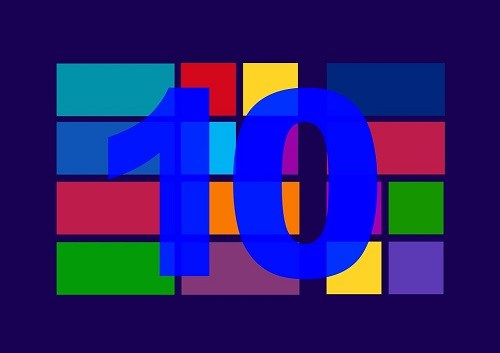
Varför kan jag inte använda det? Windows 10
Från och med oktober 2018-uppdateringen stöder Windows 10 HEIC. Så, du undrar, varför kan du inte öppna dem? Windows 10 är trots allt det ultimata operativsystemet från Microsoft och har aktiverat automatiska uppdateringar.
Ja, den här uppdateringen ska vara automatisk. De flesta användare fick det för sin HEIC (image) codec. När det kommer till videor måste alla ladda ner HEVC-tillägget.
Som sagt, ibland blir Windows-uppdateringar förvirrade och försenade. Andra gånger slutade de med att de blev inställda. Det du bör göra är att ta saken i egna händer.
Aktivera HEIC .-support
Som nämnts, Windows Du kommer att kunna öppna HEIC- och HEIF-filer. Men om du inte kan, ger Photos-appen en länk till Microsoft Store, där du kan ladda ner nödvändiga tillägg.
Om Photos-appen inte gör detta måste du ladda ner HEIC-tillägget manuellt. Klicka på startknappen och skriv “Microsoft Store. “Nu slå Stiga på y Butiksappen öppnas. Mot Sök knappen, som finns i det övre högra hörnet av fönstret. Klicka och skriv “HEIF. Klick HEIF Image Extension resultat och välj Ta. Tilläggen kommer att laddas ner och installeras automatiskt.
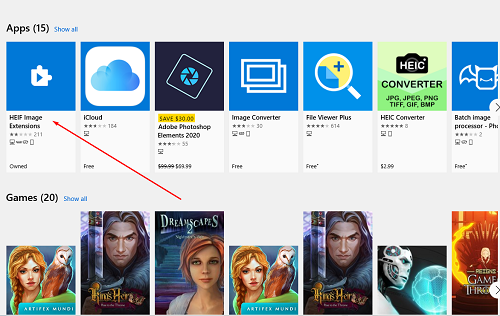
Aktivera support för HEVC
Som nämnts installeras HEVC-tillägget inte automatiskt på Windows-datorer. Det beror på att HEVC-tillägg, till skillnad från HEIC/HEIF-tillägg, inte är gratis. Microsoft debiterar dem för närvarande $0,99.
För att ladda ner HEVC-videotillägg måste du logga in på ditt Microsoft-konto. Gå till Microsoft Store-appen och skriv “HEVC“I sökfältet. Välj sedan det första resultatobjektet. Klicka Uppköp alternativ. En Microsoft-inloggningsskärm visas. Ange nödvändiga uppgifter och logga in.
Nu måste du lägga till en betalningsmetod. Klick Start! Lägg till en betalningsmetod eller bara slå Nästa. Du har tre alternativ här. Använd ditt kredit-/betalkort, använd ett PayPal-konto eller använd en mobiltelefon. Den första metoden låter dig ange din kreditkortsinformation. Den andra metoden kommer att be om dina PayPal-uppgifter.
Mobiltelefonalternativet fungerar med Sprint och Verizon, så om du inte har någon av dem kommer du inte att kunna använda den tredje. Om du har hittat din leverantör, ange ditt telefonnummer, klicka NästaOch följ instruktionerna.
Du kommer då att kunna ladda ner HEVC-tillägget.
Vad händer om jag redan har en Codec installerad?
Guiden ovan hjälper dig att använda HEIC- och HEVC-funktionerna. Men ibland kan saker gå fel Windows. Om så är fallet måste du återställa tilläggen. Om detta inte fungerar måste du installera om dem.
Återställ dem
Starta om tilläggen, du bör gå till Start och skriva “Konfiguration. “En app kommer att visas i resultatlistan. Klicka och gå till Ansökan. Du ser en lista över appar och funktioner här. Det här är alla appar som är installerade på din PC. Bläddra tills du har hittat HEIF bildtillägg eller HEVC .videotillägg.
Det är troligt att din dator har HEVC Extensions installerade även om du inte har köpt dem. Denna post kommer att visas som HEVC tillverkare av videoexpander.
Välj någon av de två apparna/funktionerna. Att gå Förhandsinställning. Välja Omstart. Klick Omstart igen Då bör din HEIC/HEVC-tillägg fungera.
Installera om dem
För att göra detta, navigera till La Ansökan innerfönster Konfiguration igen Hitta HEIC/HEVC-tillägget. Klicka på det. Välja Avinstallera Och bekräfta. Det kommer att avinstallera appen från din dator.
Nu måste du installera om. Att utföra ovanstående steg innebär att ladda ner och installera tillägget
Om inget fungerar?
En av dessa lösningar fixade ditt HEIC/HEVC-problem. Problemet kan dock vara lite djupare. Det finns många sätt att fixa detta manuellt. De involverar dock åtkomst till specifika register-/BIOS-inställningar, vilket är ganska svårt.
Det bästa sättet att komma hit är att kontakta Microsofts tekniska support. För att göra detta, gå till https://support.microsoft.com/, skriv “HEIC“”HEIF“PARAPLY”HEVCoch titta runt tillgängliga teman. Du borde kunna hitta en lösning här.
Alternativt kan du öppna appen Få hjälp genom att gå till Start och skriva “Få hjälp. “Det öppnar en chatt med en virtuell assistent. Om ingen lösningsbot erbjuder hjälp kommer du att ha möjlighet att prata med en levande person.
HEIC/HEVC Förlängningar
Många användare har rapporterat problem med HEIC-filer. Förhoppningsvis tar Microsoft hand om detta snart. Under tiden, följ den här guiden för att lösa detta foto-/videoskalningsproblem.
Fungerar någon av lösningarna här? Som? Tyckte du hjälpappen användbar? Kolla in diskussionen nedan för möjliga lösningar eller lägg till dina råd eller frågor.
